Magari non ci avete fatto caso ma, quando il vostro iPhone è spento e lo si accende, è possibile vedere le notifiche arrivate, aprire il centro di controllo potendo abilitare Wi-Fi, Bluetooth, modalità aereo, etc… Oggi in questa guida per mobile vedremo come abilitare la privacy quando iPhone è bloccato in modo da non permetterne praticamente utilizzo se non al suo possessore.
Abilitare la privacy quando iPhone è bloccato
Di default su iPhone è possibile accedere alla maggior parte delle funzioni secondarie quando il dispositivo non è sbloccato, fortunatamente è possibile personalizzare cosa è utilizzabile e no. Vediamo ora come configurarlo e personalizzarlo
Normale comportamento di iPhone
Se infatti, accendessimo l’iPhone (senza sbloccarlo ovviamente) è possibile notare come le notifiche siano completamente visualizzabili e non solo; tirando giù il menu a tendina è anche possibile accedere a tutti i toggles (Wi-Fi, Bluetooth, Modalità aereo, etc). Può sembrare una banalità ma in realtà non lo è. Non penso che il possessore sia d’accordo a permettere a sconosciuti/amici/famigliari di avere accesso alle proprie notifiche…. Quindi bando alle ciance, andiamo a vedere come possiamo modificare questo comportamento.
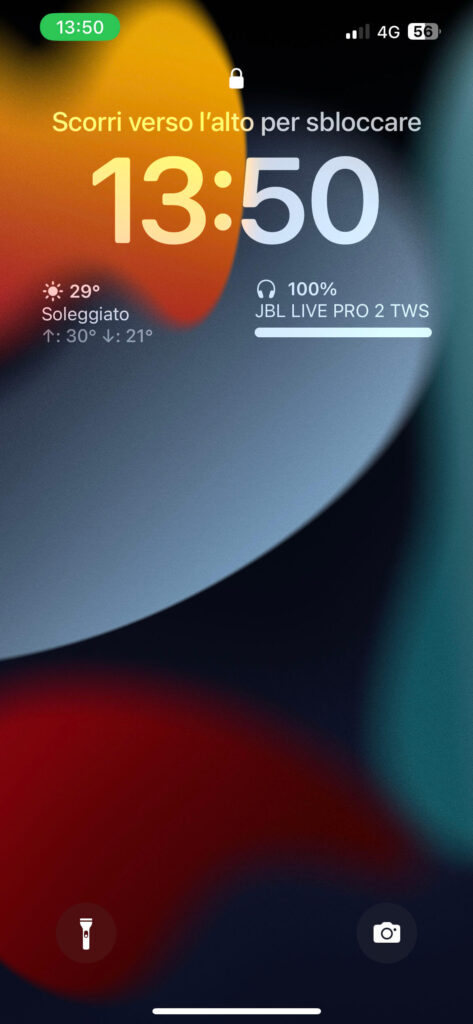
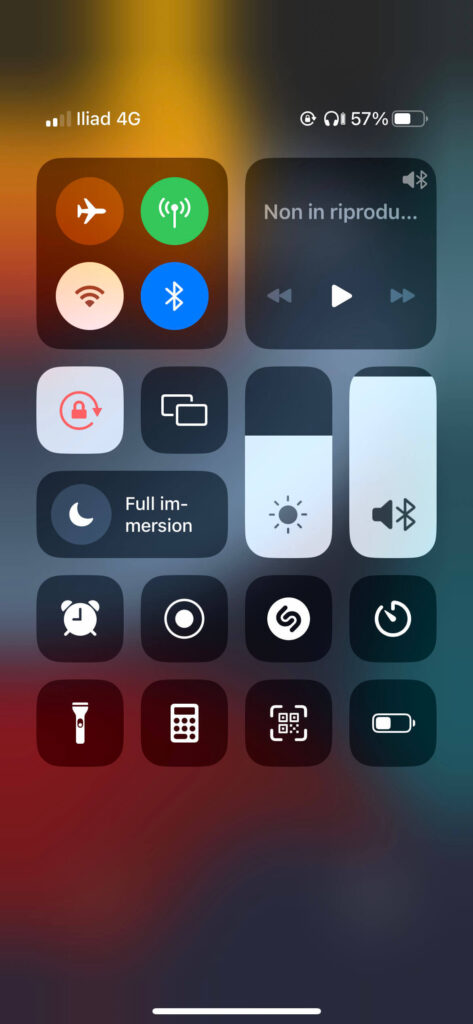
Procedura
Per prima cosa è necessario aprire le <Impostazioni> e selezionare <Face ID e codice>
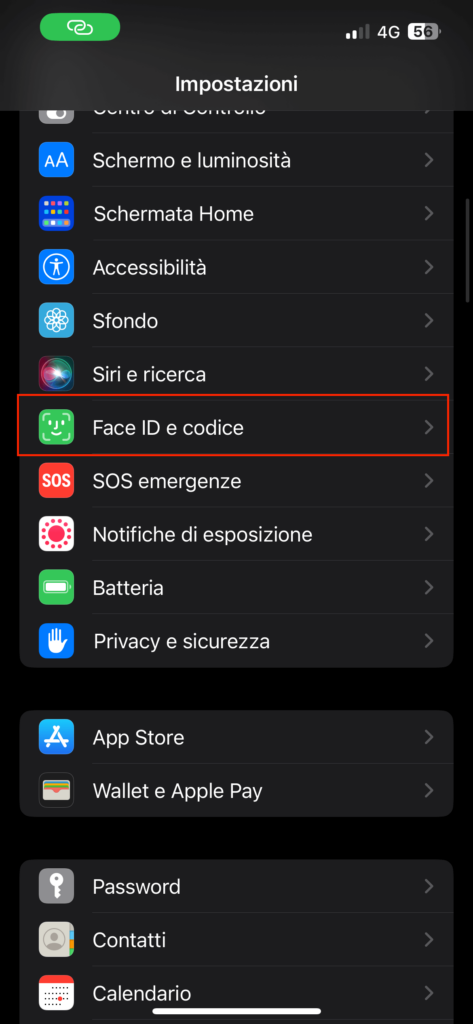
Inserite il vostro codice

Scrollate fino alla sezione <CONSENTI ACCESSO SE BLOCCATO>
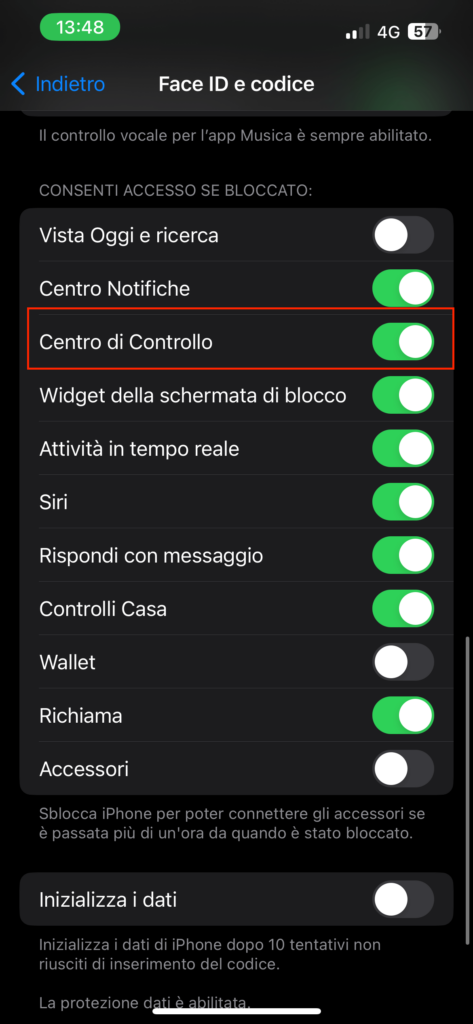
Disabilitate per esempio <Centro di Controllo>
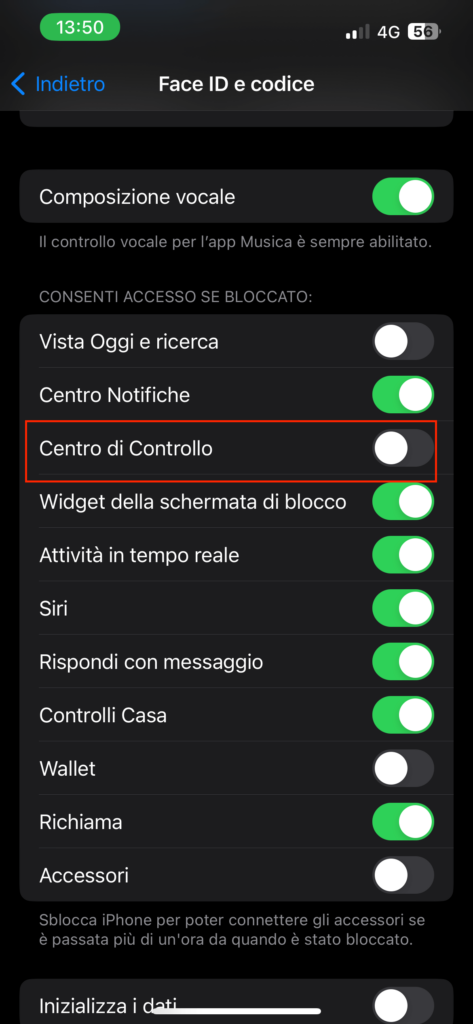
Ora provate a bloccare l’iPhone, riaccenderlo senza sbloccarlo e d’ora in avanti non vi sarà più permesso di accedere al Centro di Controllo ed ai vari toggle senza aver prima inserito il codice o esservi fatti riconoscere tramite Face ID.
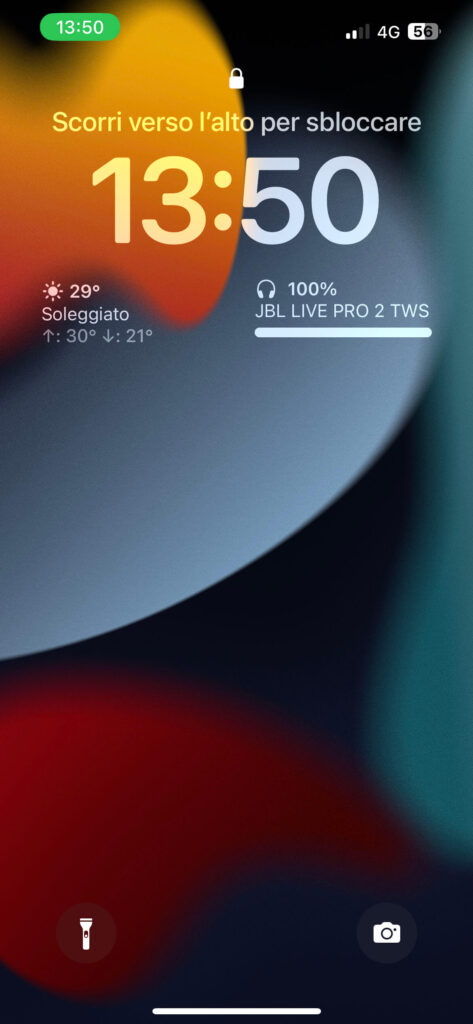
CONSIGLI
Nella sezione <CONSENTI ACCESSO SE BLOCCATO> è possibile personalizzare molti parametri, il consiglio è quello di provarli uno ad uno (a parte alcuni che sono abbastanza “parlanti”), in modo da rendere il più possibile “chiuso” il vostro iPhone ad altre persone

